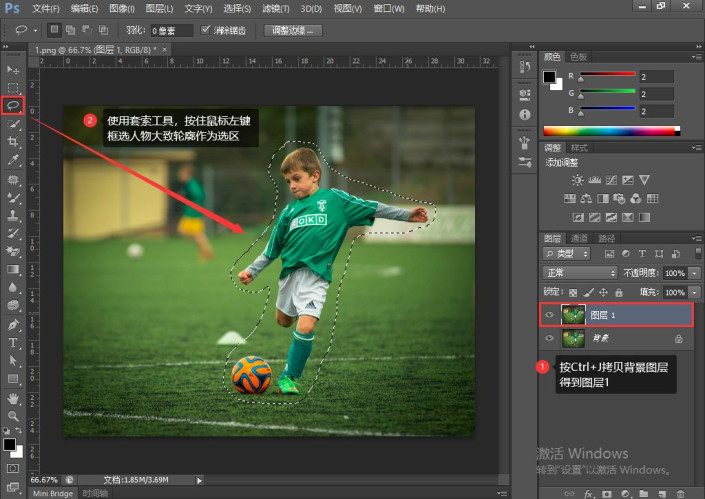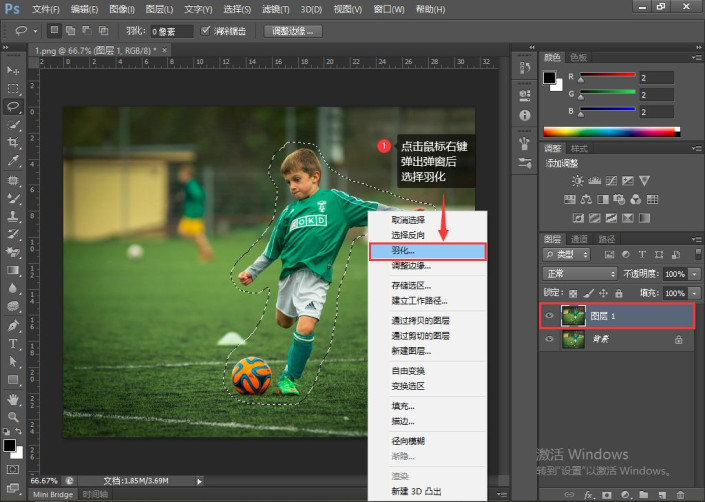动感效果,制作球员射门的动感效果
来源:公众号
作者:PS自习吧
学习:3902人次
教程主要是对“径向模糊”的练习,通过羽化选区,并进行径向模糊效果,从而实现人物动感效果,形成图中小男孩的射门动作,感觉一脚就可以把球送进去,很厉害的样子,这也是因为有PS的效果在里面,营造了一种这样的视觉感,教程主要掌握的是方法和思路,参数是提供给同学们作为参考,可根据实际情况调整,
效果图:
原图:
操作步骤:
1/3
打开PS,插入素材照片,先按“Ctrl+J”拷贝背景图层,得到“图层1”;
使用套索工具,按住鼠标左键,框选人物大致轮廓作为选区
2/3
对选区进行羽化,这时单击鼠标右键,弹出窗口后,选择羽化(Shift+F6),羽化半径为“20”,点击确认
学习 · 提示
相关教程
关注大神微博加入>>
网友求助,请回答!
 新手学PS请到:www.16xx8.com
新手学PS请到:www.16xx8.com